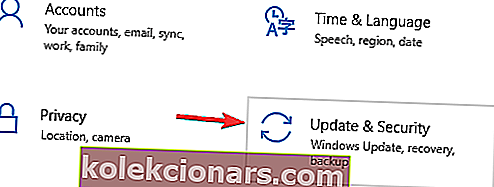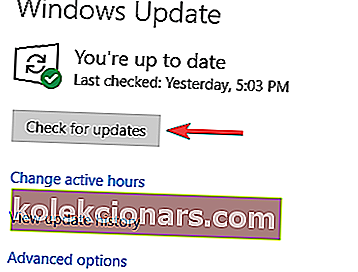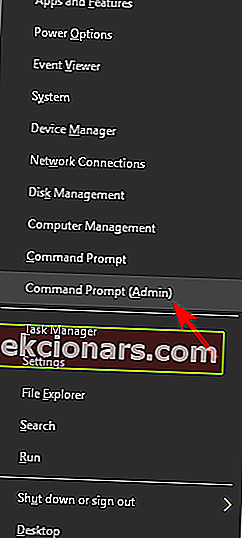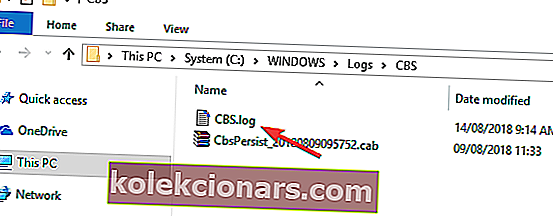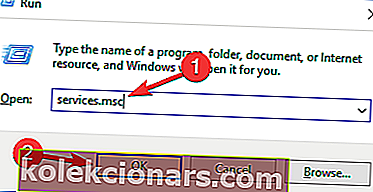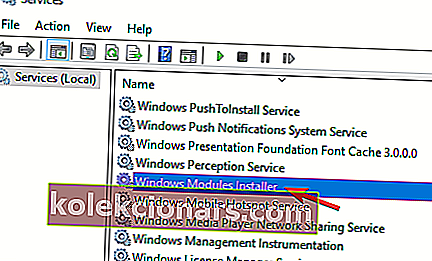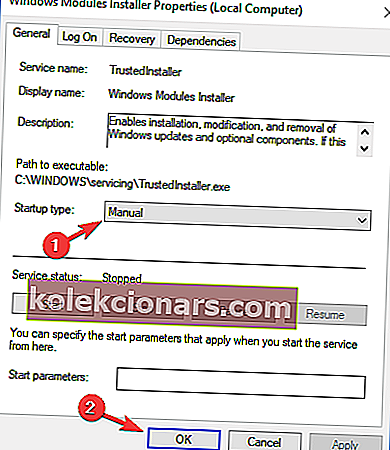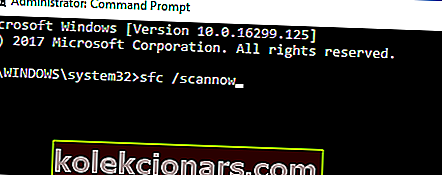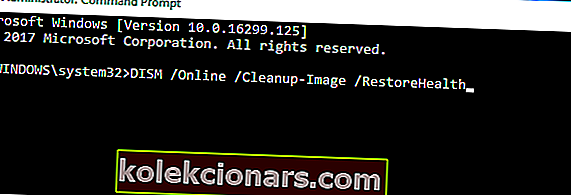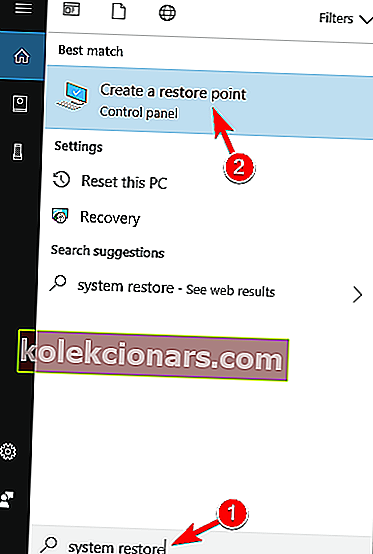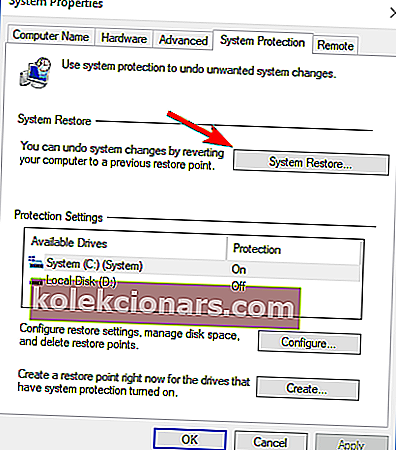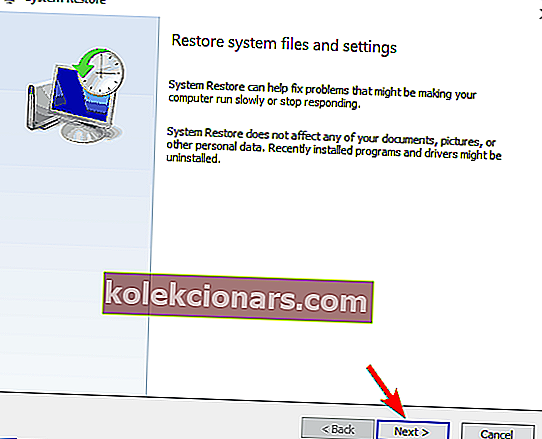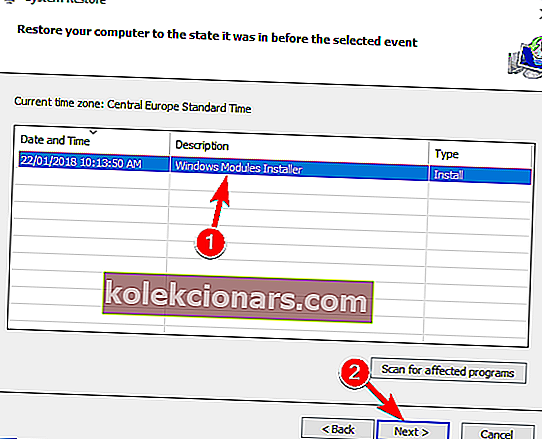- Το Windows Defender είναι το ενσωματωμένο εργαλείο προστασίας από ιούς που συνοδεύει τα Windows 10 και λειτουργεί ως η πρώτη σας γραμμή άμυνας έναντι κακόβουλου λογισμικού.
- Όπως όλα τα στοιχεία λογισμικού, το Windows Defender μπορεί επίσης να αντιμετωπίσει το περιστασιακό μήνυμα σφάλματος.
- Αυτό το σφάλμα είναι μόνο ένα από τα πολλά που έχουμε καλύψει στο ειδικό κέντρο μας για την επίλυση ζητημάτων του Windows Defender, οπότε φροντίστε να το προσθέσετε σελιδοδείκτη, καθώς ενδέχεται να εμφανιστούν ξανά σύντομα.
- Εάν χρειάζεστε περισσότερους οδηγούς επιδιόρθωσης γραμμένους με απλό τρόπο, επισκεφθείτε τη σελίδα Επιδιόρθωση.
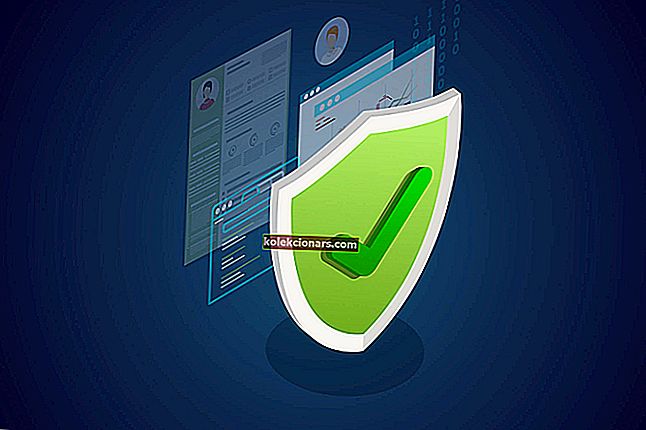
Πριν από την αναβάθμιση, οι περισσότεροι χρήστες των Windows αγνόησαν μια ενσωματωμένη λύση ασφαλείας. Οι λύσεις τρίτων ήταν λογισμικό για να μας προστατεύουν από το ενοχλητικό κακόβουλο λογισμικό.
Ωστόσο, με τα Windows 10, η Microsoft προσφέρει βελτιωμένο Windows Defender, ως βιώσιμη εναλλακτική λύση για χρήστες σε όλο τον κόσμο.
Παρόλο που το Defender προσφέρει σταθερή προστασία με συχνές ενημερώσεις ασφαλείας, υπάρχουν ωστόσο ορισμένα ζητήματα. Ορισμένοι από τους χρήστες ανέφεραν κωδικό σφάλματος όταν προσπαθούν να εκτελέσουν προσαρμοσμένη σάρωση.
Επιπλέον, ο Defender φαίνεται να καταρρέει πριν ολοκληρωθεί η σάρωση εκτός σύνδεσης. Το εξετάσαμε και αντιμετωπίσαμε αυτό το ζήτημα με λίγες πιθανές λύσεις.
Πώς μπορώ να διορθώσω το σφάλμα Windows Defender 0x80070015;
Σύμφωνα με τους χρήστες, το σφάλμα Windows Defender 0x80070015 μπορεί μερικές φορές να εμφανιστεί στο σύστημά σας και μιλώντας για αυτό το σφάλμα, εδώ είναι μερικά παρόμοια ζητήματα που ανέφεραν οι χρήστες:
- Κωδικός σφάλματος 0x80070015 Εγκατάσταση των Windows 10
- Αυτό το πρόβλημα μπορεί μερικές φορές να παρουσιαστεί κατά την προσπάθεια εγκατάστασης μιας νέας έκδοσης των Windows 10.
- Αυτό το ζήτημα μπορεί να προκληθεί από antivirus τρίτων, οπότε φροντίστε να το απενεργοποιήσετε.
- Σφάλμα 0x80070015 ενημέρωση των Windows
- Μερικές φορές αυτό το μήνυμα σφάλματος μπορεί να επηρεάσει το Windows Update.
- Εάν συμβαίνει αυτό, φροντίστε να επαναφέρετε τα στοιχεία του Windows Update και ελέγξτε αν αυτό βοηθά.
- 0x80070015 Windows Store
- Αυτό το σφάλμα μπορεί μερικές φορές να επηρεάσει και το Windows Store.
- Εάν το συναντήσετε, φροντίστε να δοκιμάσετε όλες τις λύσεις από αυτό το άρθρο.
1. Εγκαταστήστε τις πιο πρόσφατες ενημερώσεις
- Ανοίξτε την εφαρμογή Ρυθμίσεις . Μπορείτε να το κάνετε αυτό γρήγορα πατώντας το Windows Key + I .
- Όταν ανοίξει η εφαρμογή Ρυθμίσεις, μεταβείτε στην ενότητα Ενημέρωση και ασφάλεια .
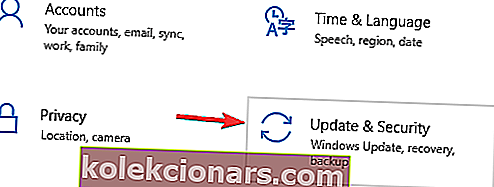
- Κάντε κλικ στο κουμπί Έλεγχος για ενημερώσεις στο δεξιό τμήμα του παραθύρου.
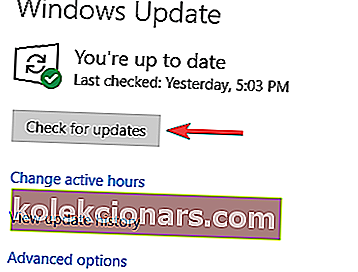
Εάν υπάρχουν διαθέσιμες ενημερώσεις, θα ληφθούν αυτόματα στο παρασκήνιο. Μόλις ληφθούν οι ενημερώσεις, επανεκκινήστε τον υπολογιστή σας για να τις εγκαταστήσετε. Μόλις το σύστημά σας είναι ενημερωμένο, το πρόβλημα θα πρέπει να επιλυθεί πλήρως.
Σύμφωνα με τους χρήστες του Windows Defender, το σφάλμα 0x80070015 εμφανίζεται συνήθως επειδή το σύστημά σας δεν είναι ενημερωμένο. Ένα ξεπερασμένο σύστημα μπορεί να έχει ορισμένα σφάλματα και δυσλειτουργίες και αν θέλετε να διασφαλίσετε ότι ο υπολογιστής σας λειτουργεί ομαλά, πρέπει να διατηρήσετε το σύστημά σας ενημερωμένο.
Ως επί το πλείστον, τα Windows 10 εγκαθιστούν αυτόματα τις ελλείπουσες ενημερώσεις, αλλά μερικές φορές μπορεί να χάσετε μια ενημέρωση ή δύο.
2. Καταργήστε οποιοδήποτε λογισμικό προστασίας από ιούς τρίτων
Το Windows Defender δεν λειτουργεί καλά με εργαλεία προστασίας από ιούς τρίτων και εάν λαμβάνετε το σφάλμα Windows Defender 0x80070015, η αιτία μπορεί να είναι το λογισμικό προστασίας από ιούς.
Εάν χρησιμοποιείτε άλλο εργαλείο παράλληλα με το Windows Defender, συνιστάται να το απενεργοποιήσετε ή να το απεγκαταστήσετε.
Αφού το κάνετε αυτό, το πρόβλημα θα πρέπει να επιλυθεί πλήρως. Εάν δεν είστε ικανοποιημένοι με το Windows Defender, μπορείτε πάντα να μεταβείτε σε διαφορετικό λογισμικό προστασίας από ιούς.
Εάν θέλετε ένα αξιόπιστο πρόγραμμα προστασίας από ιούς που δεν θα προκαλεί προβλήματα στο σύστημά σας, σας προτείνουμε να λάβετε υπόψη σας το Bitdefender 2019 .
3. Καταργήστε την επιλογή των μονάδων δίσκου που δεν υπάρχουν στην προσαρμοσμένη σάρωση
Ορισμένοι χρήστες ανέφεραν ότι υπάρχει ένα συγκεκριμένο σφάλμα με την προσαρμοσμένη σάρωση. Σύμφωνα με αυτούς, εάν επιλέξουν μια κενή μονάδα δίσκου ή φλας USB, το Defender συντρίβει. Έτσι, αυτό που θέλετε να κάνετε είναι να αγνοήσετε ή να αποεπιλέξετε αυτές τις μονάδες δίσκου. Μετά από αυτό, η προσαρμοσμένη σάρωση θα πρέπει να λειτουργεί χωρίς πρόβλημα.
4. Επαναφέρετε τις υπηρεσίες Windows Update
- Πατήστε το πλήκτρο Windows + X για να ανοίξετε το μενού Win + X.
- Από τη λίστα των αποτελεσμάτων επιλέξτε Γραμμή εντολών (Διαχειριστής) ή PowerShell (Διαχειριστής) .
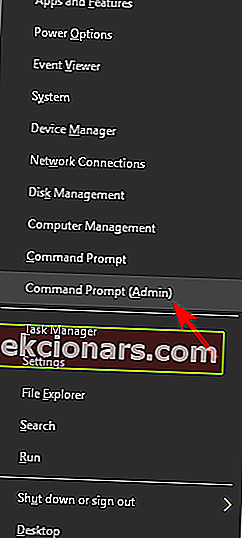
- Όταν ανοίξει η γραμμή εντολών , εκτελέστε τις ακόλουθες εντολές:
- καθαρή στάση wuauserv
- καθαρή στάση cryptSvc
- καθαρά κομμάτια
- net stop msiserver
- Ren C: \ Windows \ SoftwareDistribution SoftwareDistribution.old
- Ren C: \ Windows \ System32 \ catroot2 Catroot2.old
- καθαρή εκκίνηση wuauserv
- καθαρή εκκίνηση cryptSvc
- καθαρά bit εκκίνησης
- καθαρό ξεκίνημα msiserver
Σύμφωνα με τους χρήστες, μερικές φορές οι υπηρεσίες του Windows Update ενδέχεται να επηρεάσουν το σύστημά σας και να προκαλέσουν την εμφάνιση του σφάλματος Windows Defender 0x80070015. Εάν αντιμετωπίζετε αυτό το πρόβλημα, συνιστάται να επαναφέρετε τις υπηρεσίες Windows Update.
Μετά την εκτέλεση αυτών των εντολών, οι υπηρεσίες του Windows Update θα επαναφερθούν και το ζήτημα θα πρέπει να επιλυθεί πλήρως.
5. Μετονομάστε το αρχείο CBS.Log
- Ανοίξτε την Εξερεύνηση αρχείων και μεταβείτε στον κατάλογο C: \ WINDOWS \ Logs \ CBS .
- Εντοπίστε το αρχείο CBS.Log και μετονομάστε το σε οτιδήποτε άλλο.
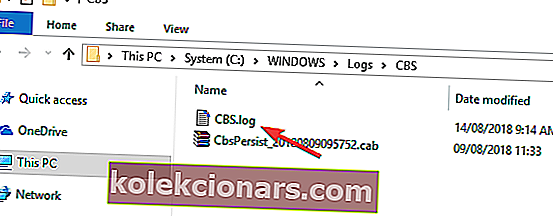
Σύμφωνα με τους χρήστες, μερικές φορές μπορεί να εμφανιστεί μήνυμα σφάλματος 0x80070015 του Windows Defender λόγω προβλημάτων με το αρχείο CBS.Log Για να διορθώσετε αυτό το πρόβλημα, πρέπει να βρείτε και να μετονομάσετε το αρχείο CBS.Log. Αφού το κάνετε αυτό, ελέγξτε αν το πρόβλημα έχει επιλυθεί.
Πολλοί χρήστες ανέφεραν ότι δεν μπορούν να μετονομάσουν αυτό το αρχείο. Αυτό οφείλεται στις υπηρεσίες σας και για να επιλύσετε αυτό το ζήτημα, πρέπει απλώς να κάνετε τα εξής:
- Πατήστε το πλήκτρο Windows + R και πληκτρολογήστε services.msc .
- Πατήστε Enter ή κάντε κλικ στο OK .
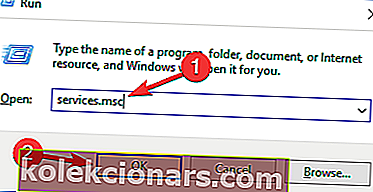
- Όταν ανοίξει το παράθυρο Υπηρεσιών , εντοπίστε την υπηρεσία Windows Modules Installer και κάντε διπλό κλικ σε αυτήν.
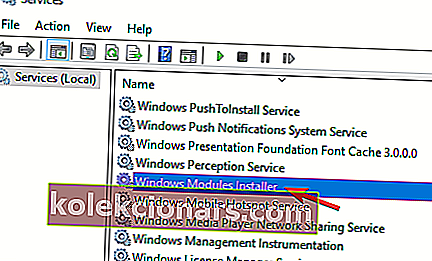
- Ορίστε τον τύπο εκκίνησης σε χειροκίνητο και κάντε κλικ στο Εφαρμογή και OK για να αποθηκεύσετε τις αλλαγές.
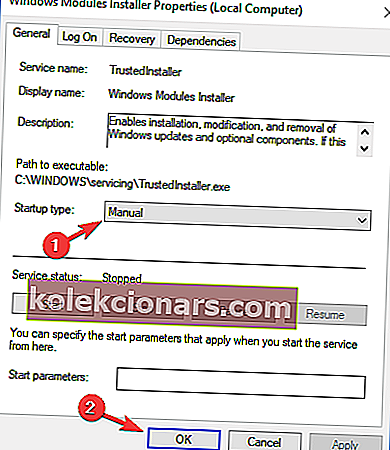
- Αφού το κάνετε αυτό, επανεκκινήστε τον υπολογιστή σας.
Μόλις γίνει επανεκκίνηση του υπολογιστή σας, δοκιμάστε να μετονομάσετε ξανά το αρχείο CBS.Log. Μόλις μετονομάσετε με επιτυχία το αρχείο, αλλάξτε τον τύπο εκκίνησης της υπηρεσίας Windows Modules Installer στην προεπιλεγμένη τιμή του.
6. Δημιουργήστε έναν νέο λογαριασμό χρήστη
- Ανοίξτε την εφαρμογή Ρυθμίσεις και μεταβείτε στην ενότητα Λογαριασμοί .
- Επιλέξτε Οικογένεια και άλλα άτομα από το μενού στα αριστερά. Τώρα κάντε κλικ στο κουμπί Προσθήκη κάποιου άλλου σε αυτόν τον υπολογιστή .
- Επιλέξτε Δεν έχω τα στοιχεία σύνδεσης αυτού του ατόμου .
- Μεταβείτε στην επιλογή Προσθήκη χρήστη χωρίς λογαριασμό Microsoft .
- Εισαγάγετε το επιθυμητό όνομα χρήστη για το νέο λογαριασμό και κάντε κλικ στο Επόμενο .
Εάν λαμβάνετε σφάλμα Windows Defender 0x80070015 στον υπολογιστή σας, το πρόβλημα μπορεί να είναι ο λογαριασμός χρήστη σας. Μερικές φορές ο κατεστραμμένος λογαριασμός χρήστη μπορεί να οδηγήσει σε αυτό το ζήτημα και για να το διορθώσετε, πρέπει να δημιουργήσετε έναν νέο λογαριασμό χρήστη.
Μόλις δημιουργήσετε έναν νέο λογαριασμό χρήστη, μεταβείτε σε αυτόν και ελέγξτε αν αυτό λύνει το πρόβλημά σας. Εάν το πρόβλημα δεν εμφανίζεται στον νέο λογαριασμό, μετακινήστε τα προσωπικά σας αρχεία σε αυτόν και ξεκινήστε να το χρησιμοποιείτε αντί για τον παλιό σας λογαριασμό.
7. Επισκευάστε τα αρχεία του συστήματός σας
- Ανοίξτε τη γραμμή εντολών ως διαχειριστής.
- Όταν ξεκινήσει η γραμμή εντολών , πληκτρολογήστε sfc / scannow και πατήστε Enter .
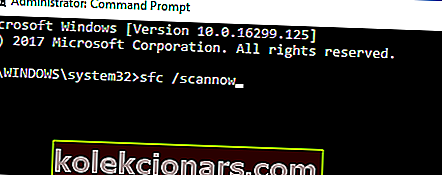
- Θα ξεκινήσει η σάρωση SFC. Η σάρωση SFC μπορεί να διαρκέσει περίπου 15 λεπτά, οπότε μην την παρεμβαίνετε.
Σε ορισμένες περιπτώσεις, μια κατεστραμμένη εγκατάσταση των Windows μπορεί να προκαλέσει το σφάλμα 0x80070015 σφάλματος Windows Defender. Ωστόσο, μπορείτε να διορθώσετε αυτό το πρόβλημα απλά εκτελώντας μια σάρωση SFC.
Σε ορισμένες περιπτώσεις, η σάρωση SFC ενδέχεται να μην είναι σε θέση να διορθώσει το πρόβλημα. Εάν συμβεί αυτό, πρέπει να εκτελέσετε σάρωση DISM κάνοντας τα εξής:
- Ξεκινήστε τη γραμμή εντολών ως διαχειριστής.
- Τώρα εισαγάγετε την εντολή DISM / Online / Cleanup-Image / RestoreHealth .
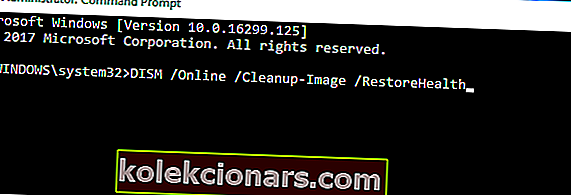
- Η σάρωση DISM θα ξεκινήσει τώρα. Αυτή η σάρωση μπορεί να διαρκέσει περίπου 20 λεπτά, οπότε φροντίστε να μην την διακόψετε.
Μόλις ολοκληρώσετε τη σάρωση DISM, ελέγξτε ξανά εάν το πρόβλημα παραμένει. Εάν το πρόβλημα εξακολουθεί να υπάρχει ή εάν δεν μπορούσατε να εκτελέσετε σάρωση SFC πριν, φροντίστε να το επαναλάβετε τώρα.
8. Εκτελέστε επαναφορά συστήματος
- Πατήστε το πλήκτρο Windows + S και εισαγάγετε την επαναφορά συστήματος .
- Επιλέξτε Δημιουργία σημείου επαναφοράς από το μενού.
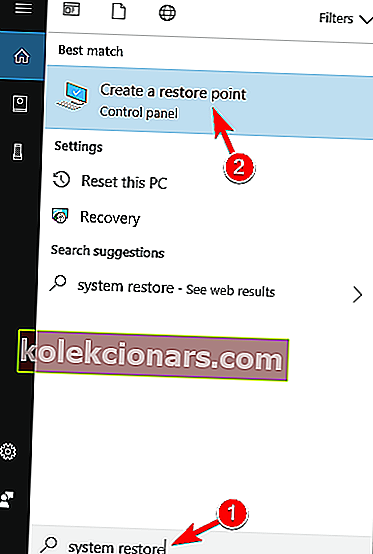
- Όταν ανοίξει το παράθυρο System Properties , κάντε κλικ στο κουμπί Επαναφορά συστήματος .
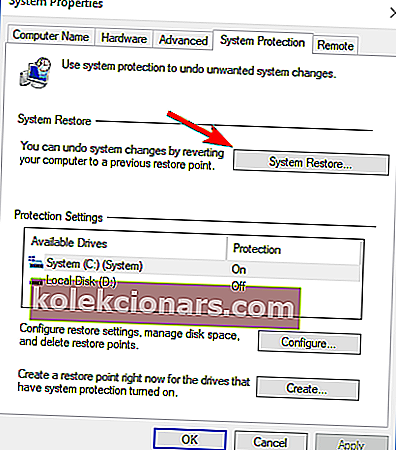
- Η Επαναφορά Συστήματος θα ξεκινήσει τώρα. Κάντε κλικ στο κουμπί Επόμενο .
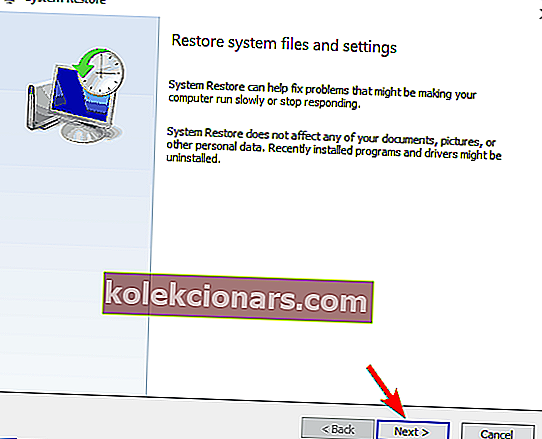
- Εάν υπάρχει, επιλέξτε Εμφάνιση περισσότερων σημείων επαναφοράς .
- Επιλέξτε το επιθυμητό σημείο επαναφοράς και κάντε κλικ στο Επόμενο .
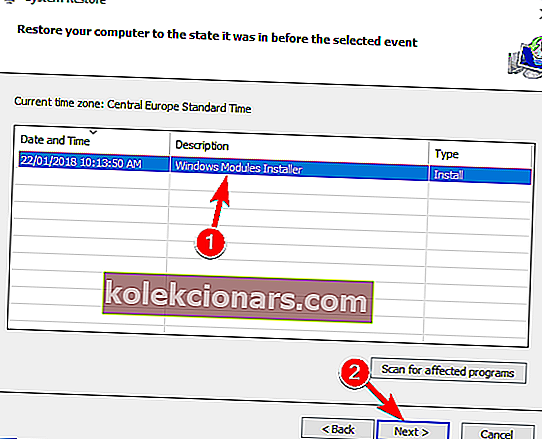
- Ακολουθήστε τις οδηγίες που εμφανίζονται στην οθόνη για να ολοκληρώσετε τη διαδικασία.
Εάν αυτό το σφάλμα άρχισε να εμφανίζεται πρόσφατα, είναι πιθανό να προκάλεσε μια πρόσφατη ενημέρωση ή οποιαδήποτε άλλη αλλαγή στο σύστημά σας. Για να επιλύσετε το πρόβλημα, συνιστάται να εκτελέσετε μια Επαναφορά Συστήματος.
Μόλις επαναφέρετε το σύστημά σας, ελέγξτε εάν το μήνυμα σφάλματος εξακολουθεί να εμφανίζεται.
Συχνές ερωτήσεις: Μάθετε περισσότερα σχετικά με το Windows Defender
- Πώς μπορώ να κατεβάσω το Windows Defender;
Υπό κανονικές συνθήκες, το Windows Defender είναι προεγκατεστημένο με το λειτουργικό σας σύστημα Windows 10. Και δεν μπορεί να απεγκατασταθεί, επομένως δεν χρειάζεται να το κατεβάσετε.
- Είναι αποδοτικό το Windows Defender;
Το Windows Defender είναι ακριβώς όπως το τυπικό εργαλείο προστασίας από ιούς που εμποδίζει την είσοδο μεγάλων ποσοτήτων κακόβουλου λογισμικού στα αρχεία του συστήματός σας. Δυστυχώς, είναι χλωμό σε σύγκριση με άλλα αποκλειστικά εργαλεία προστασίας από ιούς τρίτων.
- Το Windows Defender ενημερώνεται τακτικά;
Ναί. Κάθε φορά που η Microsoft κυκλοφορεί μια ενημερωμένη έκδοση κώδικα ασφαλείας για τα Windows 10, αυτή η ενημέρωση κώδικα επικεντρώνεται κυρίως στον Windows Defender.
Ελπίζουμε ότι αυτές οι λύσεις θα σας βοηθήσουν να απαλλαγείτε από αυτό το ενοχλητικό σφάλμα. Επιπλέον, πείτε μας ποιο προστατευτικό λογισμικό χρησιμοποιείτε; Είναι μια ανανεωμένη Defender καλή επιλογή;
Σημείωση του συντάκτη: Αυτή η ανάρτηση δημοσιεύθηκε αρχικά τον Αύγουστο του 2018 και έκτοτε ανανεώθηκε και ενημερώθηκε τον Απρίλιο του 2020 για φρεσκάδα, ακρίβεια και πληρότητα.